HP LaserJet Pro MFP M227fdw Manuel d'utilisation
Page 87
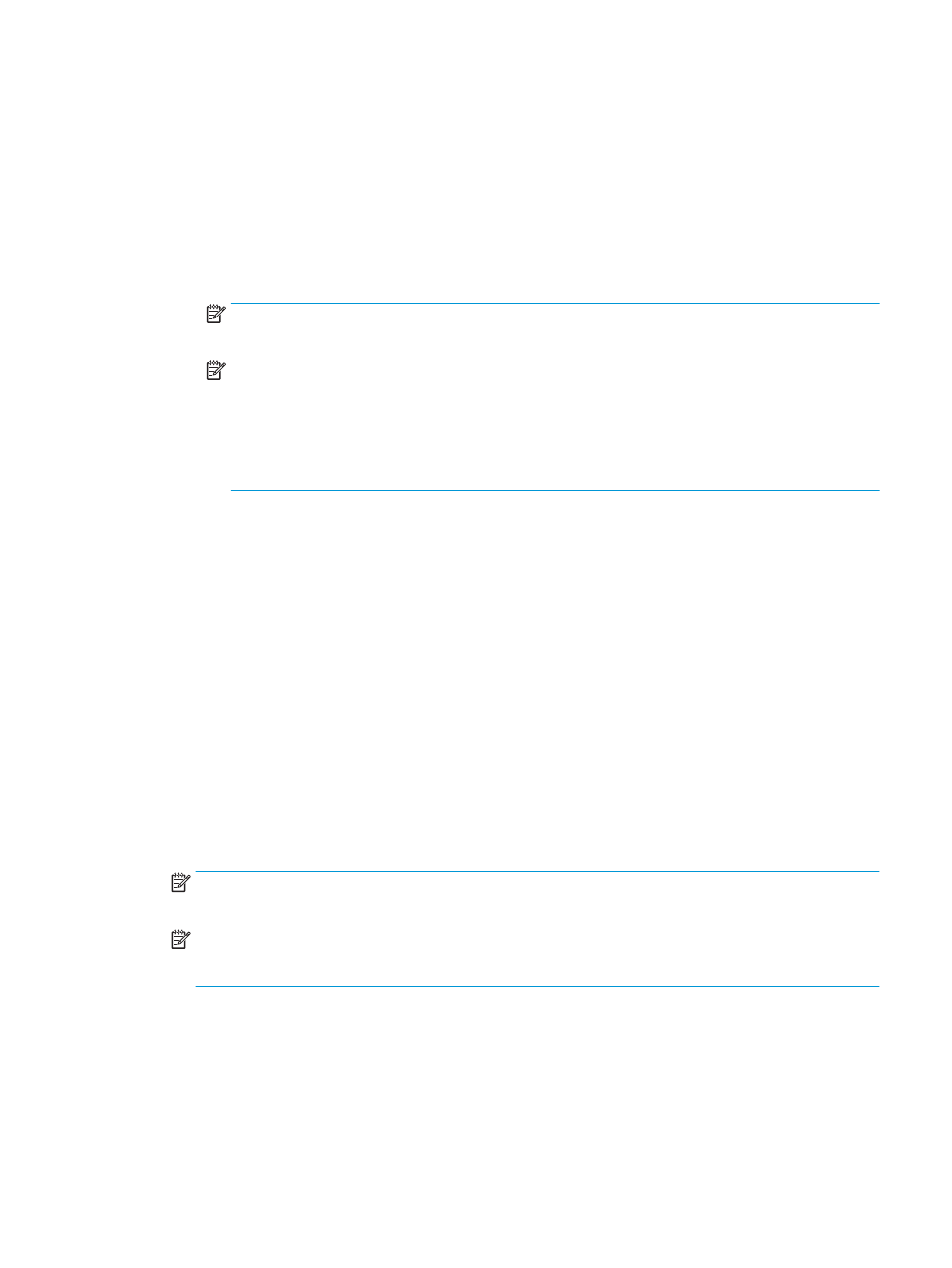
a.
Dans le champ Votre adresse électronique, saisissez l'adresse électronique de l'expéditeur pour
le nouveau profil de courrier électronique sortant.
b.
Dans la zone de texte Nom d'affichage, saisissez le nom de l'expéditeur. C'est le nom qui
s'affichera dans le panneau de commande de l'imprimante.
8.
Dans la zone Paramètres du serveur SMTP, remplissez les champs suivants :
a.
Dans le champ Serveur SMTP, saisissez l'adresse du serveur SMTP.
b.
Dans le champ Port SMTP, saisissez le numéro de port SMTP.
REMARQUE :
Dans la plupart des cas, vous n'avez pas besoin de changer le numéro de port par
défaut.
REMARQUE :
Si vous utilisez un serveur SMTP hébergé tels que gmail, vérifiez l'adresse SMTP, le
numéro de port et les paramètres SSL à partir du site Web du fournisseur de service ou d'autres
sources. Généralement, pour gmail, l'adresse SMTP est smtp.gmail.com, le numéro de port est le
465 et le SSL doit être activé.
Veuillez vous reporter aux sources en ligne pour vérifier que ces paramètres de serveur sont à jour
et valides au moment de la configuration.
c.
Si vous utilisez le service de messagerie électronique Google™ Gmail, cochez la case Utiliser
toujours une connexion sécurisée (SSL/TLS).
9.
Si le serveur SMTP requiert une authentification pour envoyer un courrier électronique, remplissez les
champs suivants dans la zone Authentification SMTP :
a.
Cochez la case Le serveur SMTP requiert l'authentification des messages électroniques
sortants.
b.
Dans le champ Identifiant utilisateur SMTP, saisissez l'identifiant utilisateur du serveur SMTP.
c.
Dans le champ Mot de passe SMTP, saisissez le mot de passe du serveur SMTP.
10.
Pour demander à l'utilisateur de saisir un code PIN sur le panneau de commande avant de pouvoir
envoyer un courrier électronique via l'adresse électronique, remplissez les champs suivants dans la
zone PIN facultatif :
a.
Dans le champ PIN (facultatif), saisissez un code PIN à quatre chiffres.
b.
Dans le champ Confirmer le code PIN, saisissez à nouveau le code PIN à quatre chiffres.
REMARQUE :
HP vous recommande de créer un code PIN afin de sécuriser le profil de courrier
électronique.
REMARQUE :
Lorsqu'un code PIN est créé, il doit être saisi sur le panneau de commande de
l'imprimante chaque fois que le profil est utilisé pour envoyer un document numérisé par courrier
électronique.
11.
Pour configurer les options de courrier électronique facultatives, remplissez les champs suivants dans
la zone Préférences des messages électroniques :
a.
Dans la liste déroulante Taille maximale des pièces jointes, sélectionnez la taille maximale
autorisée pour les pièces jointes d'un courrier électronique.
FRWW
Configurer la fonction de numérisation vers e-mail (modèles à écran tactile uniquement)
75